| Q: | Modelle |
| A: |
Über die Cradle wird die Batterie des mobilen Gerätes aufgeladen. Zusätzlich kann eine Cradle mit Anschlüssen für den Datenaustausch mit einem PC ausgestattet sein. Zum Betrieb der Cradle am PC über den USB-Anschluß benötigen Sie sowohl einen Treiber als auch eine Kommunikationssoftware.
| Modell |
Ladefunktion |
USB-Client |
USB-Host |
Ethernet |
| HA-F30CHG |
Ja |
Nein |
Nein |
Nein |
| HA-F60IO |
Ja |
Ja |
Ja |
Nein |
| HA-F62IO |
Ja |
Ja |
Ja |
Ja |
|
| Q: | Aufbau |
| A: |
Die Stromversorgung erfolgt über den Stecker ganz links im Bild, die Verbindung zum PC grundsätzlich über den USB-Port ("USB B") ganz rechts. Achten Sie bitte darauf, dass der Betriebsartenschalter auf den passenden Ausgang gesetzt wird, hier im Beispiel also für "USB B" auf "B". Der unscheinbare Betriebsartenschalter liegt von vorne gesehen an der linken Flanke der Cradle. USB-Geräte wie Speicherkarten oder eine Maus werden über den Anschluß "USB A" angesteuert. Der Netzwerkadapter unterstützt 10base-T / 100base-TX.
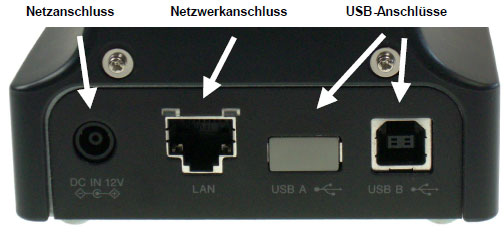
Wenn Sie den Betriebsartenschalter umstellen, nehmen Sie das mobile Gerät aus der Cradle und setzen es wieder ein, damit die Änderung vom Gerät erkannt wird. Eine Kontrollanzeige an der Vorderseite der Cradle informiert über den aktuellen Betriebszustand. Die Kontrollanzeige ist hilfreich bei der Fehlersuche im Störungsfall. Wenn das Gerät nicht benutzt wird, sollte es in der Cradle abgestellt werden, damit die Batterie aufgeladen werden kann. Die Cradle bitte nicht über Nacht ausschalten. Das Gerät bitte auch bei längerer Nichtbenutzung, beispielsweise in der Urlaubszeit, in der Cradle abstellen, damit die Einstellungen für die Uhrzeit nicht verloren gehen.
|
| Q: | Störungssuche |
| A: |
Nachfolgend haben wir für Sie eine kurze Check-Liste zur Behebung ab und an auftretender Probleme zusammengestellt.

- Stellen Sie das Gerät in die Cradle.
- Schalten Sie die Cradle ein.
- Achten Sie auf den richtigen Sitz der Kabel.
- Überprüfen Sie den Betriebsartenschalter an der Cradle. Nehmen Sie gegebenenfalls das Gerät aus der Cradle und setzen es wieder hinein, um das Erkennen des Anschlusses neu zu starten.
- "Power" leuchtet: Netzteil angeschlossen und Cradle eingeschaltet.
- Überprüfen Sie die Software auf dem PC. Für die Datenübertragung werden Treiber und Kommunikationssoftware benötigt.
- Beenden Sie alle anderen Datenübertragungen auf dem mobilen Gerät, z.B. über Bluetooth, IrDA oder GPRS.
- Kontrollieren Sie die Einstellungen unter START, SETTINGS, CONTROL PANEL, Eintrag PC Connection. Hier muss bei aktiviertem Kontrolkästchen "USB Connection" ausgewählt sein.
|
| Q: | Treiber |
| A: |
Die Cradle benötigt für die Anbindung an den PC (LMWin oder ActiveSync) einen Treiber. Der Treiber wird zusammen mit der Kommunikationssoftware CASIO LMWin geliefert. Sie finden den Treiber im von Ihnen gewählten Installationsverzeichnis von LMWin auf dem PC. Das Windows Mobile Device Center unter Windows Vista oder später wird von Microsoft mit einem eigenen Treiber geliefert.
Das DT-X7 benötigt die Dateien WCEUSBSH.INF und WCEUSBSH.SYS aus dem Unterverzeichnis WCEUSBSH von LMWin (in der Regel C:\PROGRAMME\CASIO\LMWIN).
Zu Ihrer Annehmlichkeit finden Sie den Treiber, zusammen mit einem Installations-Handbuch, nachfolgend als separaten Download. |
|
| |
| A: |
Hinweise zur zur Kommunikation mit Windows Vista (Windows 7) finden Sie in Technical Bulletin TB2008001. Sie können die aktuelle Version des "USB Client Patch" und weitere Upates im Abschnitt "Downloads / Tools / Patches" herunterladen. |
| |
TB2008001.pdf |
28.01.2008 |
New Software Release (Windows Vista/7 Patch File) |
DT-900 Series, DT-930 Series, DT-X5 Series, DT-X10 Series, DT-X7 Series, DT-X11 Series, IT-10 Series, IT-500 Series, IT-600 Series, IT-3000 Series |
|
|
| |